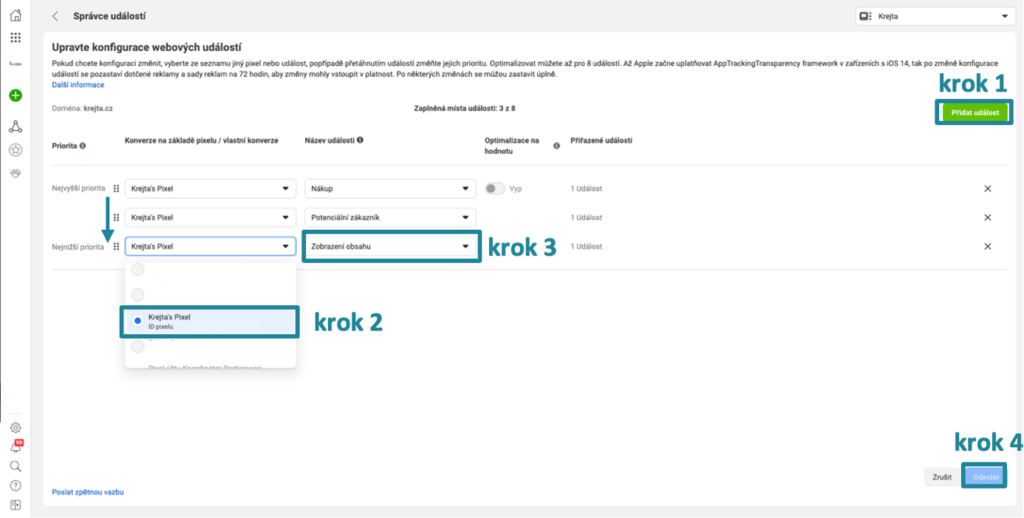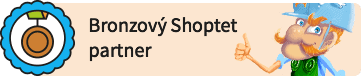Ako nastaviť webové konverzné udalosti na Facebook pre iOS 14
Máte na svojom webe Facebook pixel a chcete naďalej používať konverzné kampane? Potom je nevyhnutné nastaviť si konverzné udalosti vo Facebook Business Manageri. Spoločnosť Apple totiž prišla s aktualizáciou iOS 14.5, ktorá môže veľmi ovplyvniť meranie a výsledky vašich reklám na Facebooku.
Na čo je dobrá konfigurácia konverzných udalostí?
Spoločnosť Apple sa snaží ochrániť osobné údaje svojich užívateľov za každú cenu. Preto v novej aktualizácii prišla s tým, že weby a aplikácie budú musieť užívateľov požiadať o oprávnenie, na základe ktorého budú môcť získavať dáta o užívateľoch. Užívatelia sa tak môžu rozhodnúť, či chcú, aby o nich boli získavané dáta a budú dostávať personalizované reklamy, alebo nie.
Facebook sa tomu snaží ubrániť a zavádza opatrenia. Ak ich neurobíte, po update systému na iOS 14.5 sa vám vypnú všetky vaše konverzné reklamy. Konfigurácia konverzných udalostí je práve jednou z nich.
Ako prispôsobiť reklamu na Facebook pre iOS 14?
Aby ste aj naďalej mohli efektívne merať konverzné udalosti pixelu, ktoré prichádzajú zo zariadenia so systémom iOS 14, musíte vo Facebook Business Manageri najprv overiť doménu svojho webu. V tomto návode zistíte, ako to máte urobiť krok po kroku.
Následne by ste mali v novej funkcii „Súhrnné meranie udalostí“ nastaviť maximálne 8 konverzných udalostí webu a zoradiť ich podľa priority, teda podľa toho, akú hodnotu pre vás majú. Toto číslo je striktné, keďže táto nová funkcia obmedzuje domény na 8 konverzných udalostí.
Prostredníctvom reklám na Facebooku teda budete môcť merať maximálne 8 konverzií, pre ktoré budete môcť optimalizovať reklamy. V prípade, že užívateľ odmietne zdieľať svoje dáta, bude meraná len 1 konverzia, ktorú ste si vybrali ako najdôležitejšiu.
Ako nakonfigurovat konverzné udalosti?
Nastavenie konverzií na Facebooku je jednoduché, takže to každý zvládne hravo aj sám. Stačí postupovať podľa týchto 5 krokov:
- V Reklamnom účte vo Facebook Business Manageri kliknite na tlačidlo „Nástroje pre firmy“ (krok 1) a potom zvoľte „Správca udalostí“ (krok 2).

- V Správcovi udalostí kliknite na „Súhrnné meranie udalostí“ (krok 1) a potom kliknite na modré tlačidlo „Konfigurovať udalosti webu“ (krok 2).

- V Konfigurácií webových udalostí vyberte svoju overenú doménu (krok 1) a kliknite na „Upraviť udalosti“ (krok 2).

- Kliknite na zelené tlačidlo „Pridať udalosť“ (krok 1), potom vyberte svoj pixel (krok 2) a zvoľte udalosti (krok 3), ktoré chcete pridať do radu udalostí od najvyššej priority po tú najnižšiu.
- Udalosti s najvyššou prioritou sú udalosti, ktoré sú pre vaše podnikanie najcennejšie, tzn. udalosti, ktorých konverzia má pre vás najvyššiu hodnotu.
- Odporúčame napríklad nasledujúce poradie: „Nákup“, „Pridanie platobných údajov“, „Pridanie do košíka“, „Zobrazenie obsahu“ a „Zobrazenie stránky“.
- Udalosti s najvyššou prioritou sú udalosti, ktoré sú pre vaše podnikanie najcennejšie, tzn. udalosti, ktorých konverzia má pre vás najvyššiu hodnotu.
- Po dokončení kliknite na modré tlačidlo „Odoslať“ (krok 4 v predchádzajúcom screenshote), ktoré sa nachádza v pravom dolnom rohu.